Gebruik Hide My Email om uw privacy te beschermen in iOS 15 en macOS Monterey
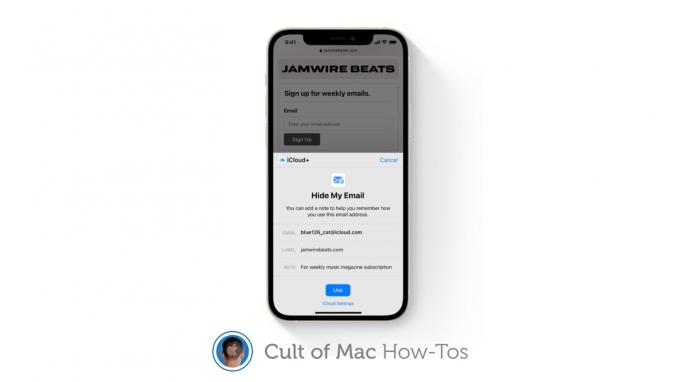
Afbeelding: Apple/Cult of Mac
iCloud+ geeft je de mogelijkheid om je e-mailadres te verbergen bij het invullen van online formulieren en het aanmelden voor nieuwsbrieven in iOS 15, iPadOS 15, en macOS Monterey. Hier leest u hoe u de nieuwe functie Mijn e-mail verbergen kunt activeren en gebruiken.
Verberg mijn e-mail is een van een aantal functies — naast iCloud privé relais — ontworpen om uw privacy beter te beschermen wanneer u op internet surft. Het maakt deel uit van iCloud+ en het werkt in Mail, Safari en iCloud-instellingen.
De functie genereert unieke, willekeurige e-mailadressen die u kunt gebruiken bij het invullen van formulieren en het aanmelden voor nieuwsbrieven. E-mails die ernaartoe worden gestuurd, worden doorgestuurd naar uw persoonlijke inbox, zonder uw echte adres prijs te geven.
Hoe stel ik Verberg mijn e-mail in
Voordat je Hide My Email kunt inschakelen, moet je je eerst aanmelden voor een betaald iCloud+ abonnement. Prijzen beginnen bij slechts $ 0,99 per maand, en als je al betaalt voor iCloud-opslag, heb je iCloud+ al zonder extra kosten.
Zodra u uw iCloud+-account hebt, volgt u deze stappen om Hide My Email op iPhone en iPad in te schakelen:
- Open de Instellingen app.
- Tik bovenaan op je naam om te openen Apple-ID instellingen.
- Kraan iClouden tik vervolgens op Verberg mijn e-mail.
- Selecteer Een nieuw adres maken om een willekeurig e-mailadres te genereren.
- Kraan Doorgaan met.
- Geef uw e-mailadres een label en voeg zo nodig een notitie toe, tik vervolgens op Volgende.
- Uw Verberg mijn e-mailadres is aangemaakt. Tik nu op Klaar.

Afbeelding: Killian Bell/Cult of Mac
Volg deze stappen om Verberg mijn e-mail op Mac in te schakelen:
- Open Systeem voorkeuren.
- Klik Apple-ID, dan klikken iCloud.
- Selecteer de Opties… knop naast Verberg mijn e-mail.
- Klik op de + om een willekeurig e-mailadres aan te maken.
- Geef uw e-mailadres een label en een notitie als dat nodig is, en klik vervolgens op Doorgaan met.
- Uw Verberg mijn e-mailadres is aangemaakt. Klik nu op Klaar.
Merk op dat als je eenmaal een e-mailadres hebt aangemaakt op één Apple-apparaat, je het overal kunt gebruiken. Het is niet nodig om verschillende adressen voor verschillende apparaten aan te maken. U kunt desgewenst echter meerdere adressen aanmaken.
Uw nieuwe e-mailadres gebruiken
Zodra je een Hide My Email-adres hebt gegenereerd, kun je het overal gebruiken, net als elk ander e-mailadres. Alle e-mails die ernaar worden verzonden, worden doorgestuurd naar uw persoonlijke e-mailaccount. Als je wilt wijzigen naar welk e-mailaccount ze gaan, volg je deze stappen:
- Terug keren naar Apple-ID instellingen op je iPhone, iPad of Mac.
- Selecteer iClouden selecteer vervolgens Verberg mijn e-mail.
- Selecteer Doorsturen naaren kies vervolgens een e-mailaccount.
iOS 15, iPadOS 15 en macOS Monterey staan gepland voor hun publieke debuut dit najaar en kunnen gratis worden gedownload op alle compatibele apparaten.


